 轻松掌握网页制作 轻松掌握网页制作
 深入学习和使用 深入学习和使用
 高级使用和理解 高级使用和理解
 站点管理 站点管理
 发布网页 发布网页
 样式表编辑 样式表编辑
 Timelines Timelines
 Behaviors Behaviors
 Template Template
 Library Library
 HTML源代码编辑器 HTML源代码编辑器
 强大的查找替换功能 强大的查找替换功能
 历史面板的应用 历史面板的应用
 附录 附录
 常见问题汇总 常见问题汇总
 快捷键分级介绍 快捷键分级介绍
 一句话技巧集萃 一句话技巧集萃
 功能快速索引 功能快速索引


谈谈您的看法
|

| |
|
|
|
|
Timelines
前面我们已经讲过,timeline是通过改变层的位置、大小、可见性以及叠放顺序来创建动画,也就是说timeline只能移动层。所以,如果要移动图像或文本,就要先创建个层,然后将图像、文本或其他类型的内容插入到层中,然后通过移动层来移动这些元素。
原来我们讲过简单的timeline设计和使用,现在我们讲一个稍微复杂的例子。
(1)设计一个复杂的timeline
在这个例子中,点一下“飞行”按钮,飞机就向前飞,而且飞行路线也不是直线;再点一下“停止”按钮,飞机就在现在飞到的位置就停下来了。
下面我们来设计这个例子。
在页面创建一个层,在层中插入要移动的元素——一个飞机图片(图1)。
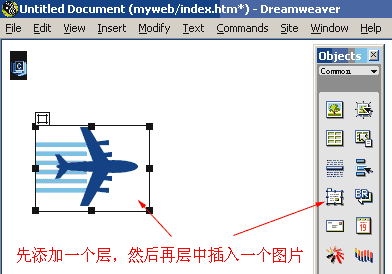
图1 添加层
选择“Window->Timelines”命令,打开Timelines面板。选中这个层,把它拖动到Timelines面板的第一帧位置(图2)。一个动画栏出现在timeline的第一个通道内,相应的层名(Layer1)显示在该动画栏中。单击动画栏最后关键帧标记,也就是第15帧,此时注意播放头也跟着移动到该处。向后拖动鼠标到第30帧,这样做出来的动画就有30帧了。把页面上layer1层移到屏幕右侧,此时从动画起始位置到结束位置有一线条显示,这就是层的运动轨迹(图3)。
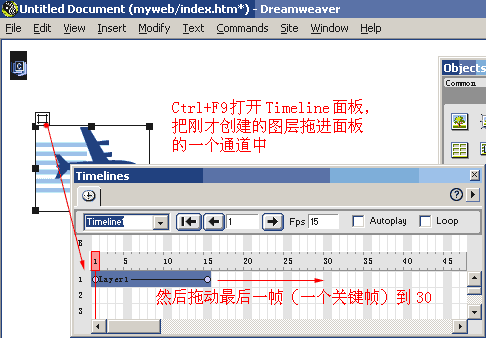
图2 打开Timelines面板
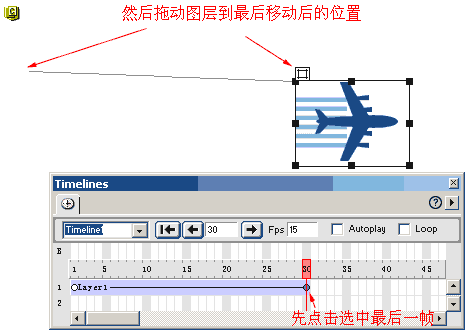
图3 拖动图层,产生一个移动轨迹
接下来我们让飞机按曲线移动。在Timelines面板中,再单击第10帧处,单鼠标右键,选“Add Keyframe”(图4),在此处添加了一个关键帧,将页面中的层向上移一下,运动轨迹就变为曲线形状了(图5)。
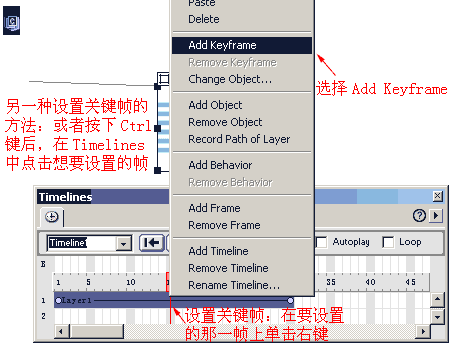
图4 添加关键帧
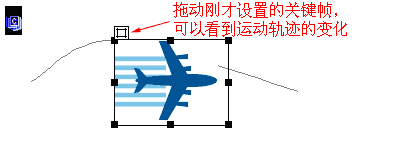
图5 拖动关键帧,改变运动轨迹为一个曲线
接下来继续增中关键帧,改变层的位置,就可以创建比较复杂的曲线。创建关键帧的快捷方法是:将鼠标移动到要某两帧之间,Ctrl键单击。
按下播放按钮(图6),预览页面上的动画,飞机沿我们刚设计的曲线移动了。
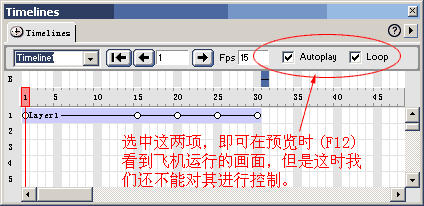
图6 选中Autoplay和Loop项后预览
如果要创建具有复杂路径的动画,按上面的方法创建一个个关键帧比较麻烦,用拖动层时记录路径的方法就方便多了。我们一起看一下吧!
选中Timelines1,点鼠标右键,选“Remove Timeline”,刚创建的时间轴被删除了。选中层,将光标定位在Timelines面板第一帧处,选择“Modify->Timeline->Record
Path of Layer”命令记录层的路径。注意:如果没有选中层,这条命令是不可用的。
在页面上拖动层,创建想要的运动路径,可以看到一条虚线在鼠标后面,这就是拖动层产生的路径。
释放鼠标,Timeline创建完毕完了,可以看到我们“走过的曲线”,同时也添加了适当数量的关键帧。预览一下动画效果,如果有个别地方动画不流畅,可以进行调整。
下一节

谈谈您的看法
|
| |
| |